Αναζήτηση αρχείων ταχύτερα με το FileSeek για υπολογιστή με Windows
Ενώ τα Windows(Windows) προσφέρουν μια απίστευτη αναζήτηση, ένα από τα πράγματα που ήταν ενοχλητικό για μεγάλο χρονικό διάστημα είναι οι περιορισμένες δυνατότητες όταν πρόκειται για σύνθετες αναζητήσεις. Σε αυτήν την ανάρτηση, μιλάμε για το FileSeek , ένα λογισμικό αναζήτησης που μπορεί να βρει αρχεία και δεδομένα μέσα σε αυτό πολύ πιο γρήγορα από την Αναζήτηση των Windows(Windows Search) .
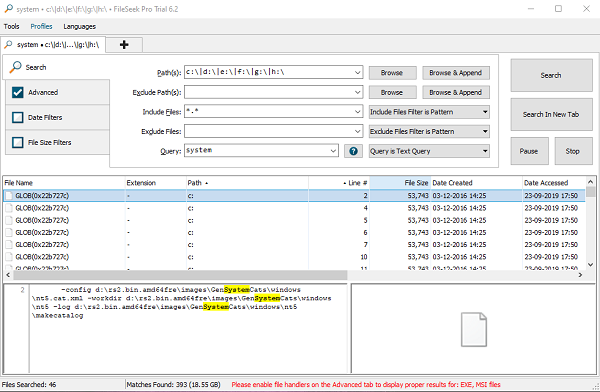
Αναζήτηση αρχείων ταχύτερα με το FileSeek στα Windows 11/10
Αυτό το δωρεάν λογισμικό αναζήτησης(free search software) χρησιμοποιεί multithreading για να βελτιώσει την ταχύτητα των αναζητήσεών του. Αυτό είναι το κλειδί. Αντί να ψάχνει απλώς το ένα μέρος μετά το άλλο, μπορεί να κάνει αναζήτηση σε πολλές τοποθεσίες. Δεν υπάρχει ευρετηρίαση στο παρασκήνιο , επομένως διασφαλίζει ότι ο υπολογιστής σας δεν επιβραδύνεται.
Τούτου λεχθέντος, μόλις εκκινήσετε το λογισμικό, η διεπαφή προσφέρει τόσες πολλές επιλογές που μπορεί να χαθείτε. Επιτρέψτε μου λοιπόν να σας τα εξηγήσω.
1] Η πρώτη καρτέλα είναι Αναζήτηση(Search) . Θα το χρησιμοποιήσετε τις περισσότερες φορές. Μπορείτε να προσθέσετε πολλές διαδρομές, να επιλέξετε ποιον τύπο αρχείου να εξαιρέσετε, ποια να συμπεριλάβετε συγκεκριμένα, ακόμη και να εξαιρέσετε διαδρομή όπως αρχεία συστήματος. Όταν θέλετε να προσθέσετε έναν νέο τρόπο, φροντίστε να χρησιμοποιήσετε την επιλογή Browser and Append . Εάν γνωρίζετε τι είναι το Regex , τότε μπορείτε να το χρησιμοποιήσετε επίσης, αλλά να το καθορίσετε από το αναπτυσσόμενο μενού.
2] Η δεύτερη καρτέλα είναι Για προχωρημένους(Advanced) . Σας δίνει ελάχιστες επιλογές όπως-
- Ερώτημα διάκρισης πεζών-κεφαλαίων
- Αντιστοιχίστε το ερώτημα σε ένα ολόκληρο αρχείο ή σε κάθε γραμμή του αρχείου
- Αναζητήστε υποφακέλους, ονόματα φακέλων, εμφάνιση ονομάτων αρχείων κ.λπ. Όλα αυτά είναι για εσάς για να κάνετε ερώτημα εάν θέλετε να αντιστοιχίσετε το ακριβές κείμενο ή μόνο με ένα όνομα ή μέσα στο αρχείο κ.λπ.
3] Η τρίτη καρτέλα είναι το Φίλτρο Ημερομηνίας(Date Filter) . Εάν είστε σίγουροι για τις ημερομηνίες, μπορείτε να κάνετε αναζήτηση σύμφωνα με την Ημερομηνία δημιουργίας(Date Created) , Ημερομηνία(Date) πρόσβασης, Ημερομηνία τροποποίησης(Date Modified) . Μπορείτε να τα συνδυάσετε όλα ή να κάνετε μεμονωμένες αναζητήσεις.
4] Η τελευταία καρτέλα είναι το φίλτρο μεγέθους . (Size)Το καθιστά εύκολο, ειδικά όταν το ερώτημα κειμένου εμφανίζεται σε μικρότερα αρχεία ενώ αναζητούσατε μεγαλύτερα αρχεία.
Λειτουργίες FileSeek
1] Μενού εμπλουτισμένου περιβάλλοντος
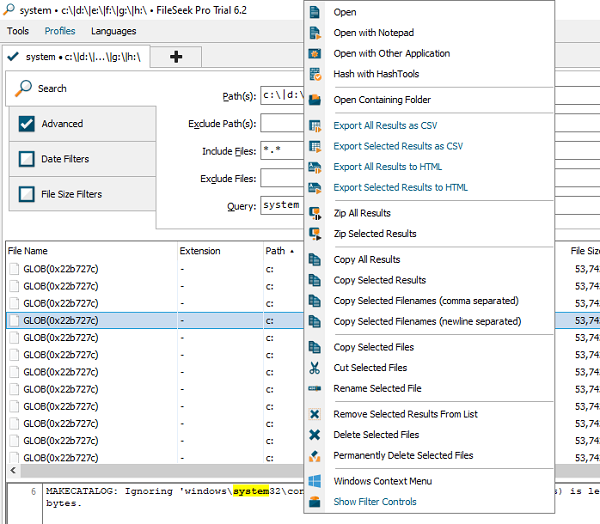
Είναι ένα από τα καλύτερα χαρακτηριστικά του File Seek . Στο αποτέλεσμα αναζήτησης, όταν κάνετε δεξί κλικ σε ένα αρχείο, εμφανίζεται ένα πλούσιο μενού περιβάλλοντος.
- Εξαγωγή όλων των αποτελεσμάτων ως CSV και HTML
- Αποτελέσματα αναζήτησης Zip
- Αντιγράψτε(Copy) όλα ή επιλεγμένα αποτελέσματα με το όνομα αρχείου ή χωρίς όνομα αρχείου.
- Λειτουργίες αρχείων(File) όπως Αντιγραφή(Copy) , Αποκοπή(Cut) ή Μετονομασία
- Αφαιρέστε αρχεία από το αποτέλεσμα ή διαγράψτε οριστικά αρχεία ή μετακινηθείτε στον Κάδο Ανακύκλωσης(Recycle Bin)
- Μπορείτε επίσης να ανοίξετε το μενού περιβάλλοντος των Windows(Windows Context Menu)
2] Αναζήτηση προφίλ
Εάν χρειάζεται να επαναλάβετε την ίδια αναζήτηση ξανά και ξανά, τότε μπορείτε να αποθηκεύσετε την αναζήτηση χρησιμοποιώντας την επιλογή Προφίλ αναζήτησης(Search Profile) . Μπορείτε να ορίσετε όλα τα κριτήρια, και όταν ξέρετε ότι είναι σωστά, να τα κρατήσετε.
3] Υποστήριξη κανονικής έκφρασης
Οι τακτικές αναζητήσεις που βασίζονται σε εκφράσεις είναι πολύ ακριβείς και εξοικονομούν πολύ χρόνο. Μαζί με αυτό, όταν ορίζετε φίλτρα ημερομηνίας και κριτήρια φακέλων, τότε μπορείτε να βρείτε τα πάντα πολύ πιο γρήγορα.
4] Συγχρονισμός των ρυθμίσεών σας
Εάν δημιουργήσετε έναν λογαριασμό με το File Seek , τότε μπορείτε να συγχρονίσετε τα προφίλ αναζήτησης οπουδήποτε τον εγκαταστήσετε. Όταν κάνετε μάγισσα μεταξύ πολλών υπολογιστών αλλά χρειάζεται να εκτελέσετε την ίδια αναζήτηση και στα δύο μέρη, τότε αυτό είναι πολύ χρήσιμο.
Τέλος, θα πρέπει να ρίξετε μια ματιά στις Ρυθμίσεις(Settings) . Μπορείτε να προσαρμόσετε σχεδόν τα πάντα, συμπεριλαμβανομένων στηλών αποτελεσμάτων αναζήτησης, χειριστών αρχείων, χειριστών προεπισκόπησης και πολλά άλλα.
Η δωρεάν έκδοση του FileSeek(FileSeek Free version) προσφέρει περιορισμένες δυνατότητες, αλλά εξακολουθούν να είναι χρήσιμες. Η δωρεάν έκδοση είναι εξαιρετική, λαμβάνοντας υπόψη τον αριθμό των δυνατοτήτων που προσφέρει και πόσο γρήγορα μπορεί να βρει τα αρχεία. Μπορείτε να το κατεβάσετε από την αρχική(homepage) του σελίδα .
Related posts
Τι είναι το αρχείο Windows.edb στα Windows 11/10
Πώς να ενεργοποιήσετε το πλαίσιο αναζήτησης παλαιού τύπου στην Εξερεύνηση αρχείων των Windows 10
Εναλλακτικά εργαλεία αναζήτησης των Windows για Windows 10
Συμβουλές και κόλπα αναζήτησης ευρετηρίου και ευρετηρίασης για Windows 11/10
Προσθήκη αναζήτησης στις Εικόνες Google χρησιμοποιώντας το μενού περιβάλλοντος στα Windows 11/10
Τρόπος εκκαθάρισης του Ιστορικού αναζήτησης των Windows και κατάργησης Πρόσφατων Δραστηριοτήτων
Αποτρέψτε τους χρήστες από την τροποποίηση θέσεων ευρετηρίου αναζήτησης στα Windows 10
5 τρόποι για να ρυθμίσετε τον τρόπο λειτουργίας της Αναζήτησης των Windows 10
Πώς να αλλάξετε το κείμενο του πλαισίου αναζήτησης στα Windows 10
Αλλάξτε τον προεπιλεγμένο πάροχο αναζήτησης στον Microsoft Edge σε Google
Πώς να αποκρύψετε αρχεία και φακέλους από τα αποτελέσματα αναζήτησης στα Windows 11/10
Η Αναζήτηση των Windows δεν λειτουργεί στα Windows 11/10. Πώς να φτιάξεις?
Αλλαγή της προεπιλεγμένης προβολής φακέλου των αποτελεσμάτων αναζήτησης στα Windows 10
Η υπηρεσία αναζήτησης των Windows στον τοπικό υπολογιστή ξεκίνησε και μετά σταμάτησε
Διορθώστε τα αποτελέσματα αναζήτησης χωρίς δυνατότητα κλικ στα Windows 10
Το File Explorer Search δεν λειτουργεί σωστά στα Windows 11/10
Πώς να δημιουργήσετε ξανά το Ευρετήριο Αναζήτησης στα Windows 11/10;
Πώς να απενεργοποιήσετε τις επιλογές ευρετηρίου για προχωρημένους αναζήτησης στα Windows 10
Γρήγορη προβολή του ιστορικού αναζήτησης σε όλα τα προγράμματα περιήγησης στα Windows
Όλα τα Search and Toolbar θα βελτιώσουν την εμπειρία Αναζήτησης των Windows
